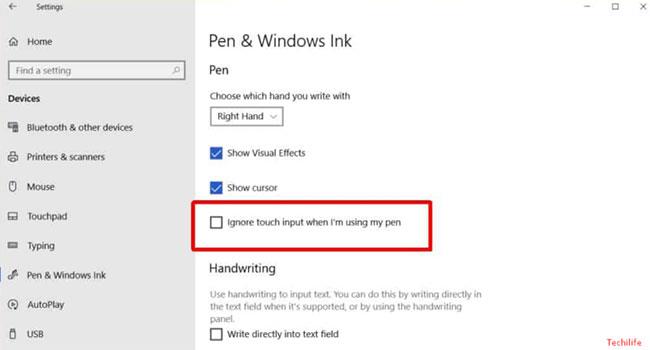I dispositivi Surface, sia tablet che Surface Studio, dispongono davvero della migliore interfaccia touch che Microsoft ha da offrire. Esistono anche molti altri dispositivi touchscreen e potrebbero essere o meno buoni come Surface.
I dispositivi Surface funzionano essenzialmente con la penna Surface, tuttavia, lo stilo di Microsoft non è limitato ai soli dispositivi Surface. Puoi anche utilizzarlo, insieme a molti altri stili, con altri dispositivi touchscreen che eseguono Windows 10.
Se desideri utilizzare lo stilo più facilmente, dovresti abilitare Palm Rejection in Windows 10. Questa funzionalità è abilitata per impostazione predefinita se disponi di un dispositivo Surface. Tuttavia, se possiedi qualsiasi altro tipo di dispositivo abilitato al tocco, potresti non sapere nemmeno dove si trovano le impostazioni.
In questo articolo, Quantrimang.com ti mostrerà come attivare Palm Rejection (tecnologia anti-poggiamano) su Windows 10
Come attivare Palm Rejection su Windows 10
L'impostazione per abilitare Palm Rejection su Windows 10 non è etichettata con un nome corrispondente. Per abilitare Palm Rejection, apri l'app Impostazioni e vai su Dispositivi.
Vai alla scheda Penna e Windows Ink e sotto Penna vedrai un'opzione chiamata "Ignora input tocco quando utilizzo la penna" . Abilita questa opzione per abilitare la funzione Palm Rejection sul tuo dispositivo.
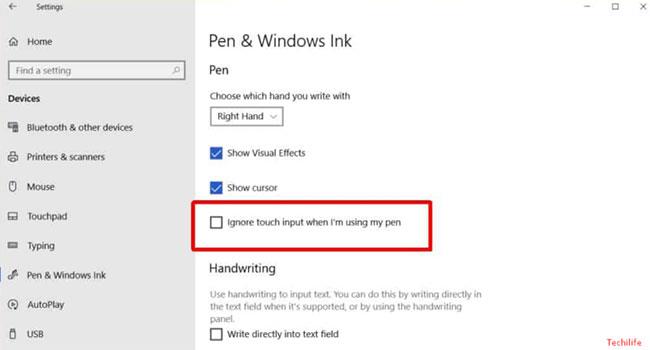
Abilita l'opzione "Ignora input tocco quando utilizzo la penna".
Abilitare Palm Rejection migliorerà l'input dello stilo, tuttavia, tutto dipenderà comunque dall'hardware che stai utilizzando. Se il tuo dispositivo non dispone di un touchscreen compatibile, abilitare Palm Rejection farà solo una piccola differenza.
Vedi altro: